Для тех, кто любит, чтобы все на их устройствах и компьютерах было организовано и работало довольно хорошо, пробовали ли вы использовать приложение ActiveDock? Если да, то вам стоит попробовать! Но если у вас возникнут проблемы с приложением ActiveDock, вам пора научиться удалить ActiveDock на Mac.
Даже если вы не сталкиваетесь с какими-либо проблемами прямо сейчас, все равно хорошо быть готовым к тому, что придет время, когда вам придется удалить его со своего устройства. Сегодня мы собираемся представить вам, как перенести ActiveDock с Mac с помощью различные методы.
Содержание: Часть 1. Ручной способ удаления ActiveDock на MacЧасть 2. Простое и быстрое удаление ActiveDock на MacЧасть 3. Что такое ActiveDock?Часть 4. Вывод
Часть 1. Ручной способ удаления ActiveDock на Mac
Чтобы узнать, как удалить ActiveDock с Mac, вам нужно обработать два разных метода. Вам нужно выбрать только один, но все же лучше изучить эти два метода для лучшего знания и чтобы вы могли выбрать метод, который вы предпочитаете использовать чаще всего.
Итак, теперь мы собираемся сначала представить вам ручной метод удаления ActiveDock с Mac. Этот метод является длительным процессом, но доказано, что он хорошо работает и может избавиться от ActiveDock с вашего компьютера. Поэтому, если вы хотите изучить ручной процесс, не стесняйтесь читать шаги, которые мы предоставим ниже:
- Откройте Finder и иди к твоему Приложения папку.
- Выберите Утилиты а затем откройте Активность Монитор
- Найти АктивДок и щелкните его, затем коснитесь значка X и выберите Завершить
- Вернитесь в Finder, выберите Приложения папку еще раз и найдите ActiveDock
- Щелкните правой кнопкой мыши значок ActiveDock и выберите Переместить в корзину
- Вернитесь в Finder, выберите Go, А затем выберите Перейти в папку
- Enter
~/Library, а затем нажмите кнопку Go - Выберите все связанные данные, а затем удалите их все и перейдите к Корзину значок и щелкните его правой кнопкой мыши, чтобы выбрать Очистить корзину и, наконец, удалите ActiveDock на Mac
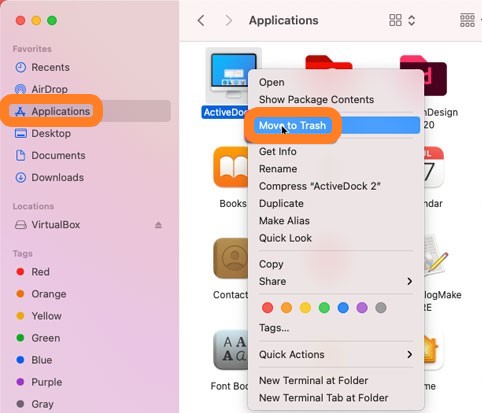
И это ручной способ удаления Приложение ActiveDock с вашего устройства Mac. Этот метод действительно очень длинный, поэтому обязательно выполните все шаги и не пропустите ни одного. И если вы хотите использовать более простой способ, вы можете перейти к разделу ниже этого и прочитать его сколько душе угодно.
Часть 2. Простое и быстрое удаление ActiveDock на Mac
ActiveDock может быть полезным инструментом, но через некоторое время вы можете столкнуться с проблемами при его использовании. Итак, теперь мы собираемся представить вам, как избавиться от ActiveDock с Mac, используя самый простой и простой метод, который вы когда-либо могли найти сегодня. Этот метод не что иное, как использование лучшего и самого профессионального в мире чистящего инструмента, iMyMac PowerMyMac.
PowerMyMac — очень мощный инструмент, который может помочь вам во многих вещах. Во-первых, это может очень помочь с обновлением скорости вашего компьютера, чтобы он работал быстрее и плавнее. Это также помогает найти бесполезные файлы на вашем компьютере, такие как похожие изображения, файлы большого размера, а также дублированные и устаревшие файлы.
PowerMyMac также является отличным инструментом, на который вы можете положиться при очистке истории просмотров вашего компьютера. Это делается для того, чтобы личные файлы и конфиденциальность вашего компьютера всегда были надежно защищены. Вы также можете использовать PowerMyMac для безвозвратного удаления файлов с вашего компьютера. И, наконец, этот инструмент может помочь вам удалить приложения, такие как Avast, Office и Photoshop с вашего устройства полностью и ничего не оставив после себя.
Итак, чтобы удалить ActiveDock на Mac, следующие сведения помогут вам узнать больше о PowerMyMac, вот как вы можете пользоваться его Деинсталлятор приложений функция, с помощью которой вы можете наслаждаться удалением приложений на вашем устройстве:
- Загрузите и установите этот мощный инструмент на свой Mac
- Запустите приложение
- Затем нажмите на функцию Деинсталлятор приложений тогда выбирай SCAN
- Когда процесс сканирования завершится, найдите ActiveDock в списке и выберите его.
- Теперь нажмите на ЧИСТКА кнопка запуска процесса удаления
- A Убрано Завершено фраза появится на вашем экране после завершения удаления

iMyMac PowerMyMac очень мощный, особенно если вы правильно используете его при очистке устройства. Он имеет множество функций, которыми вы можете наслаждаться и использовать в любое время. Если вы посвятите себя его использованию, инструмент PowerMyMac может помочь вам лучше работать и работать быстрее. Используя это программное обеспечение, вы можете легко удалить ActiveDock на Mac.
Часть 3. Что такое ActiveDock?
Приложение ActiveDock лучше всего подходит для людей, которые любят упорядочивать приложения на своих устройствах. Это позволяет вам лучше работать в многозадачном режиме, поскольку оно упорядочивает и позволяет довольно быстро переключаться с одного приложения на другое. Этот инструмент очень эффективен для тех, кто работает в офисе и ежедневно использует свой компьютер.
Но через некоторое время ваше приложение ActiveDock может столкнуться с проблемами. И эти проблемы могут повлиять на вашу работу и общую производительность вашего компьютера, что во многих отношениях никогда не бывает хорошо. Именно поэтому многие пользователи ActiveDock хотят узнать, как удалить ActiveDock на Mac, чтобы избавиться от него или просто решить проблему.

Часть 4. Вывод
Всегда приятно быть готовым, поэтому, даже если у вас нет проблем с ActiveDock или любыми другими приложениями на вашем устройстве, вам все равно нужно научиться удалять ActiveDock с Mac или других приложений. Таким образом, вы сможете легко решить проблему, поскольку теперь вы знаете, как это сделать.
И да, мы по-прежнему настоятельно рекомендуем использовать деинсталлятор приложений PowerMyMac инструмент, потому что это самый быстрый и простой метод, который может помочь вам удалить ActiveDock на Mac, а также ускорить работу вашего устройства.



